一、GCC 生成静态库和动态库
1、建立hello.h,hello.c,main.c
2、编译
3、使用静态库和静态库
1、建立hello.h,hello.c
二、利用静态库和动态库进行实验
1、要求
2、实验过程及结论
三、opencv的使用
四、视频的打开
nano hello.h
nano hello.c
nano main.c
hello.h 内的代码:
#ifndef HELLO_H
#define HELLO_H
void hello(const char *name);
#endif//HELLO_H
hello.c内的代码:
#include<stdio.h>
void hello(const char *name)
{
printf("Hello %s\n",name);
}
main.c 内的代码:
#include"hello.h"
int main()
{
hello("everyone");
return 0;
}
2、编译
gcc -c hello.c
gcc -c hello.h
gcc -c main.c
3、建立并使用静态库
建立代码:
ar -crv libmyhello.a hello.o
使用:
gcc main.c libmyhello.a -o hello
删除:
rm libmyhello.a
然后再运行
./hello
结果为:

然后生成动态库
gcc -shared -fPIC -o libmyhello.so hello.o
但是 接下./hello来./hello 会提示出错,因为虽然连接时用的是当前目录的动态库,但是运行时,是到 /usr/lib 中找库文件,所以将文件 libmyhello.so 复制到目录/usr/lib 中就行了。
代码:
mv libmyhello.so /usr/lib
再使用./hello 结果为

因为后面运行./hello时,系统是先在动态库寻找,因此,当动态库与静态库同时存在时,系统会优先下hi用静态库。
二、利用静态库和动态库进行实验
1、要求
在第一次作业的程序代码基础进行改编,除了x2x函数之外,再扩展写一个x2y函数(功能自定),main函数代码将调用x2x和x2y ;将这3个函数分别写成单独的3个 .c文件,并用gcc分别编译为3个.o 目标文件;将x2x、x2y目标文件用 ar工具生成1个 .a 静态库文件, 然后用 gcc将 main函数的目标文件与此静态库文件进行链接,生成最终的可执行程序,记录文件的大小。3)将x2x、x2y目标文件用 ar工具生成1个 .so 动态库文件, 然后用 gcc将 main函数的目标文件与此动态库文件进行链接,生成最终的可执行程序,记录文件的大小,并与之前做对比。
2、实验过程及结论
代码:
sub1.c:
float x2x(int a,int b)
{
return (a+b);
}
sub2.c:
float x2y(int a,int b)
{
return (a*b);
}
sub.h:
#ifndef SUB_H
#define SUB_H
float x2x(int a,int b);
float x2y(int a,int b);
#endif
main.c:
#include<stdio.h>
#include"sub.h"
int main()
{
int a,b;
scanf("%d%d",&a,&b);
printf("%f\n",x2x(a,b));
printf("%f\n",x2y(a,b));
return 0;
}
然后,使用gcc -c sub1.c sub2.c编译
创建静态库:
ar crv libsub.a sub1.o sub2.o
创建动态库:
gcc -shared -fPIC -o libsub.so sub1.o sub2.o
然后将libsub.so移到/usr/lib
sudo mv libsub.so /usr/lib
运行后作比较
静态库:
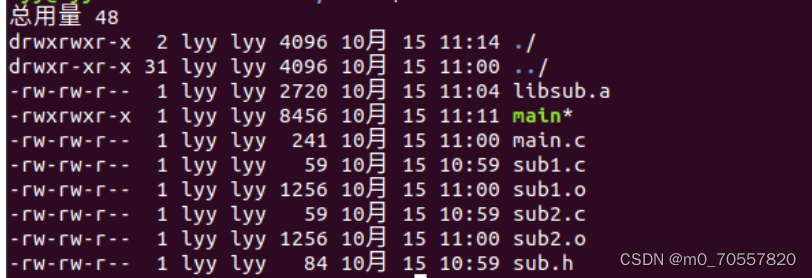
动态库:

由此,看出来静态库比动态库小。
三、opencv的应用
首先,从文件夹里打开终端
创建先文件,代码:
mkdir test3
并将一张图片放到/opencv3.4.15里面,并命名为1.png
创建test.cpp:
nano test.cpp
并写入:
#include <opencv2/highgui.hpp>
#include <opencv2/opencv.hpp>
using namespace cv;
using namespace std;
int main(int argc, char** argv)
{
CvPoint center;
double scale = -3;
IplImage* image = cvLoadImage("juzizhou.JGP");
argc == 2? cvLoadImage(argv[1]) : 0;
cvShowImage("Image", image);
if (!image) return -1; center = cvPoint(image->width / 2, image->height / 2);
for (int i = 0;i<image->height;i++)
for (int j = 0;j<image->width;j++) {
double dx = (double)(j - center.x) / center.x;
double dy = (double)(i - center.y) / center.y;
double weight = exp((dx*dx + dy*dy)*scale);
uchar* ptr = &CV_IMAGE_ELEM(image, uchar, i, j * 3);
ptr[0] = cvRound(ptr[0] * weight);
ptr[1] = cvRound(ptr[1] * weight);
ptr[2] = cvRound(ptr[2] * weight);
}
Mat src;Mat dst;
src = cvarrToMat(image);
cv::imwrite("test.png", src);
cvNamedWindow("test",1); imshow("test", src);
cvWaitKey();
return 0;
}
然后,保存并退出;
编译:
g++ /test.cpp -o test `pkg-config --cflags --libs opencv`
然后输入./test
图片就被打开了

四、视频的打开
1、win+R,输入 services.msc ;
2、找到 VMware USB Arbitration S… 服务,确保启动了。
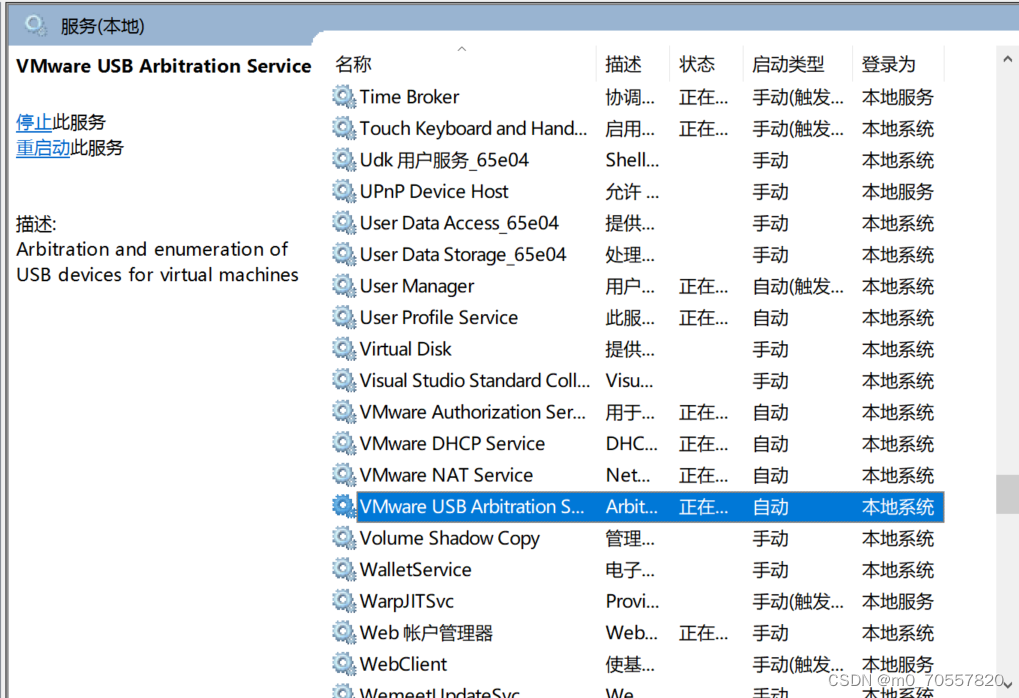
然后,虚拟机里点击设置
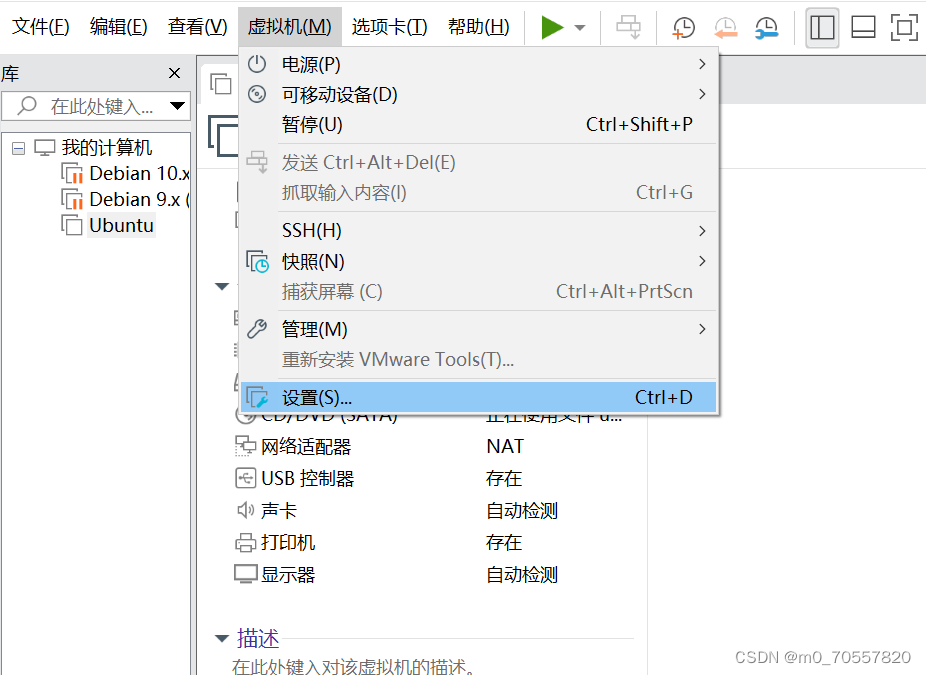
然后,把usb换成3.1
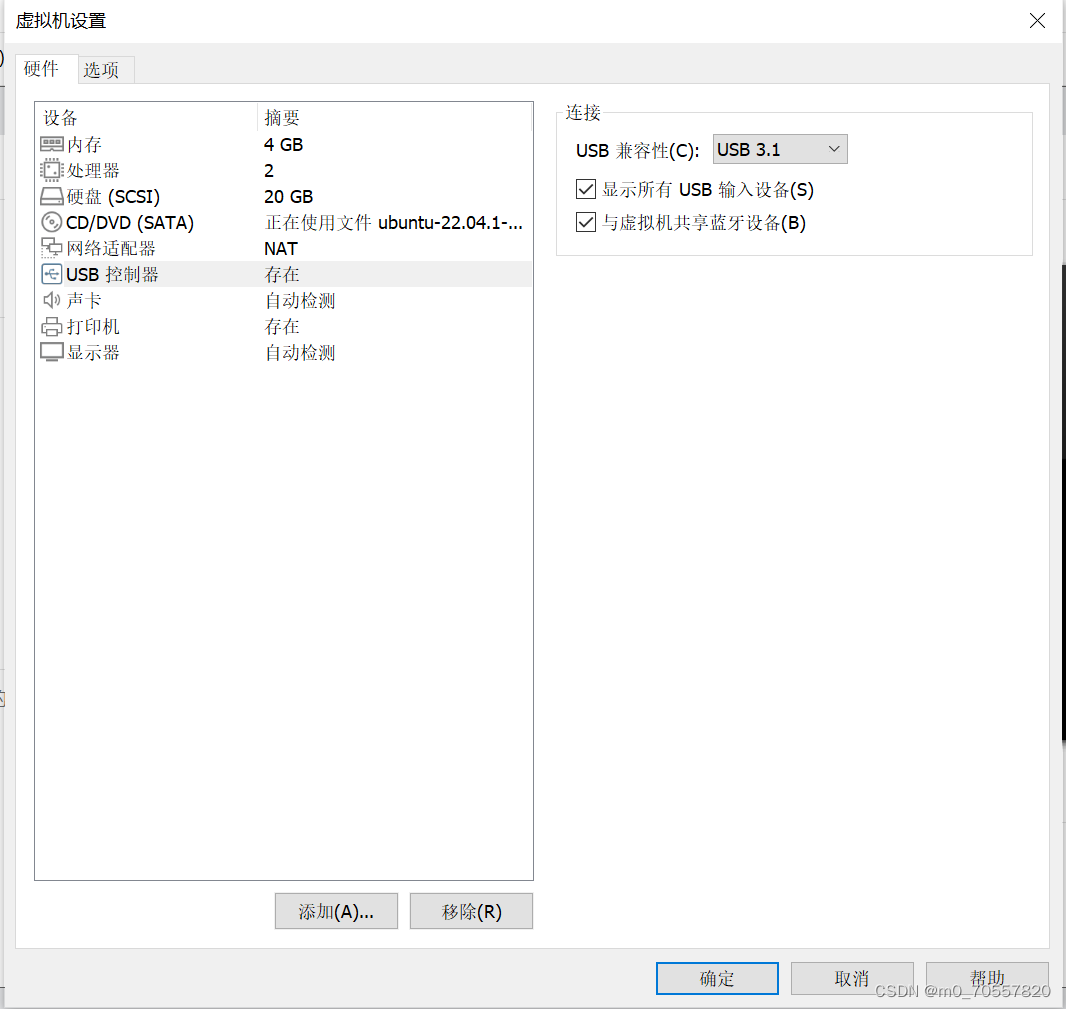
然后,在虚拟机->可移动设备->Syntek…,连接
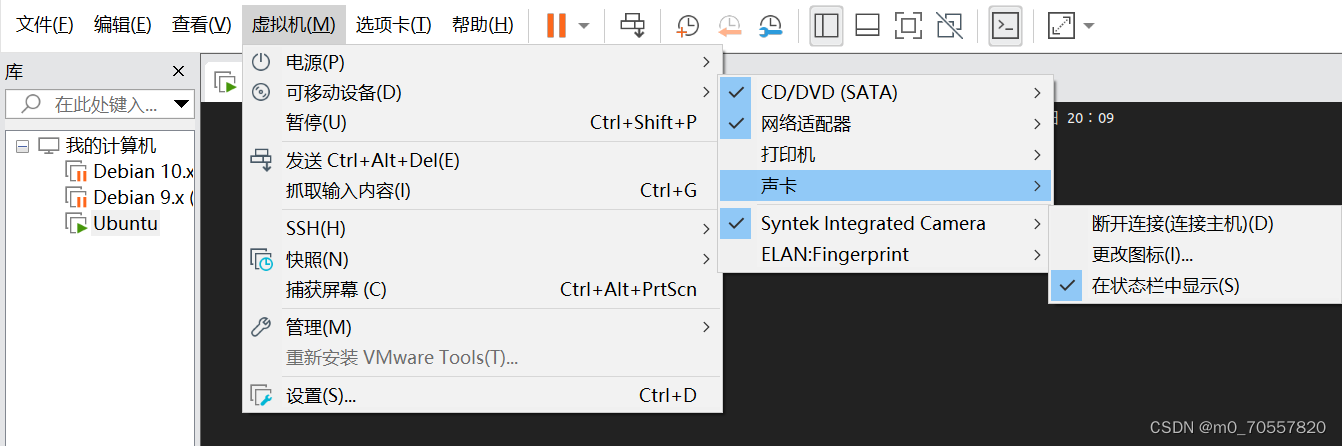
若右下角的摄像头亮了,则表示成功;

然后,创建test4.cpp
nano test4.cpp
输入如下代码:
#include <opencv2/opencv.hpp>
using namespace cv;
int main()
{
VideoCapture capture("K.mp4");
while(1){
Mat frame;
capture >> frame;
if(frame.empty())
break;
imshow("读取视频帧",frame);
waitKey(30);
}
system("pause");
return 0;
}
然后,编译
g++ test4.cpp -o test4 `pkg-config --cflags --libs opencv`
运行:
.test4
1)如果要求打开你硬盘上一个视频文件来播放,请问以上示例代码第7行代码如何修改?
答:改成VideoCapture capture(“视频名.mp4”);
2)在示例代码1第9行的while循环中,Mat是一个什么数据结构? 为什么一定要加一句waitKey延时代码,删除它行不行?
答:Mat是一个数组;waitkey的作用就是一个延时函数,让界面持续一段时间出现,不然界面出现一下就会消失。
3)示例代码1代码会在while循环中一直运行,你如果试图用鼠标关闭图像显示窗口,会发现始终关不掉。需要用键盘Ctrl+C 强制中断程序,非常不友好。如何改进?
答:可以设置一个标志flag,编写一个if语句插入到while循环中,当flag等于某一个数时,break结束循环。




















 812
812











 被折叠的 条评论
为什么被折叠?
被折叠的 条评论
为什么被折叠?








